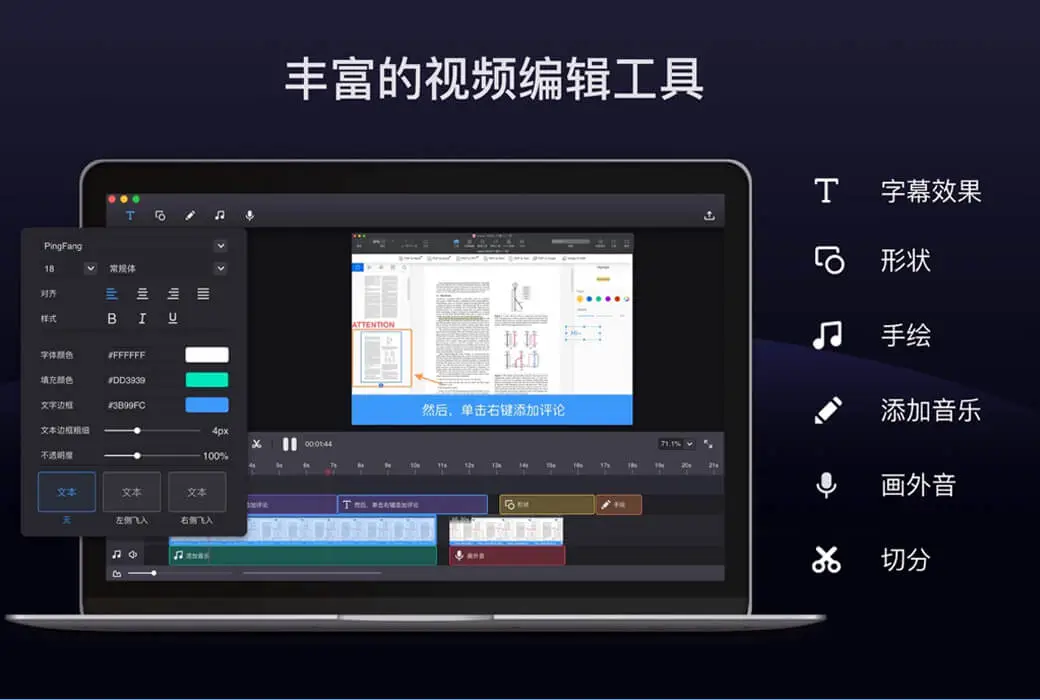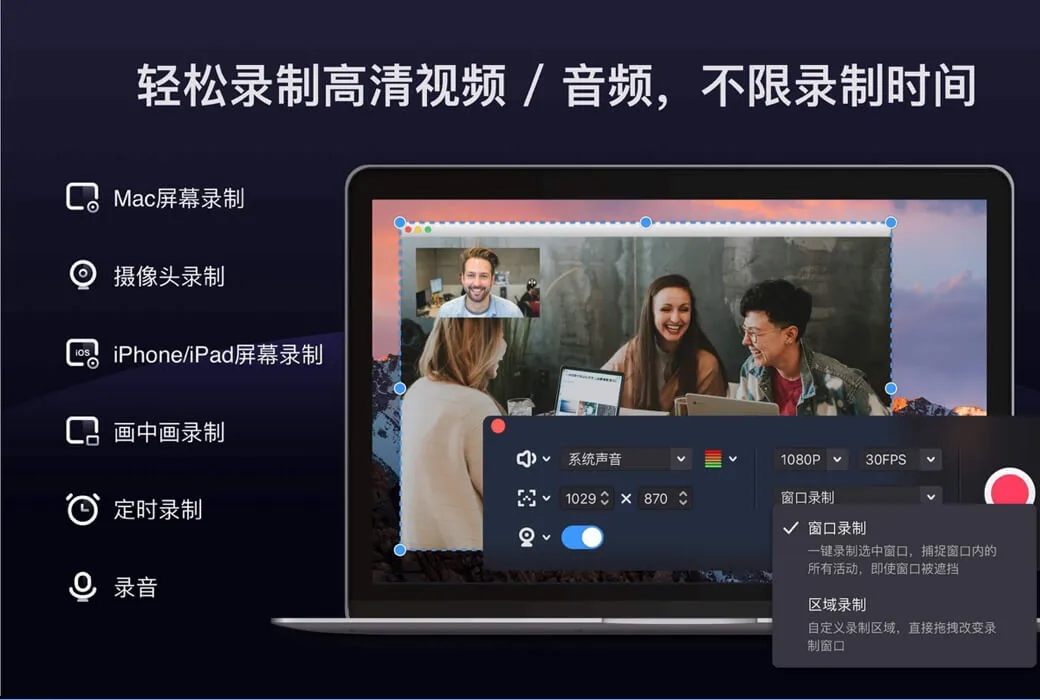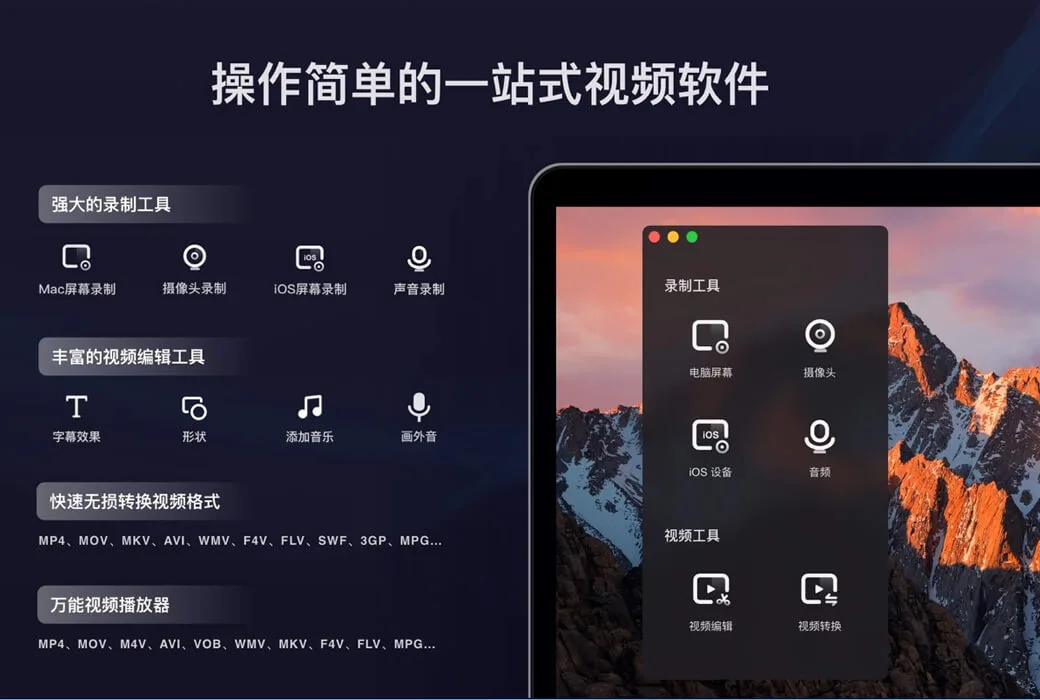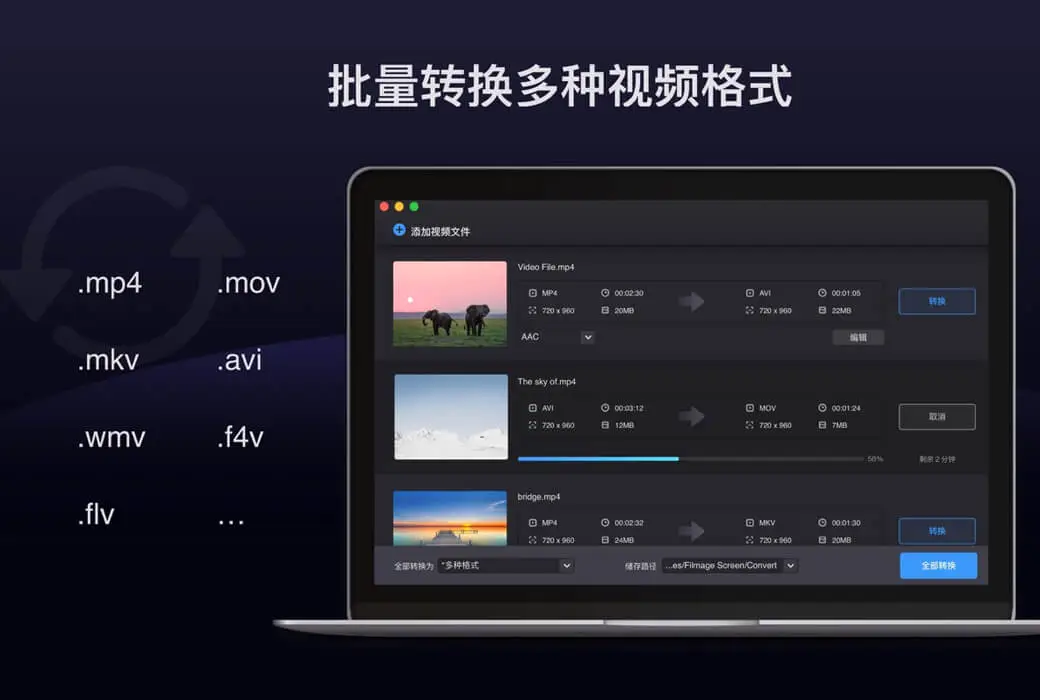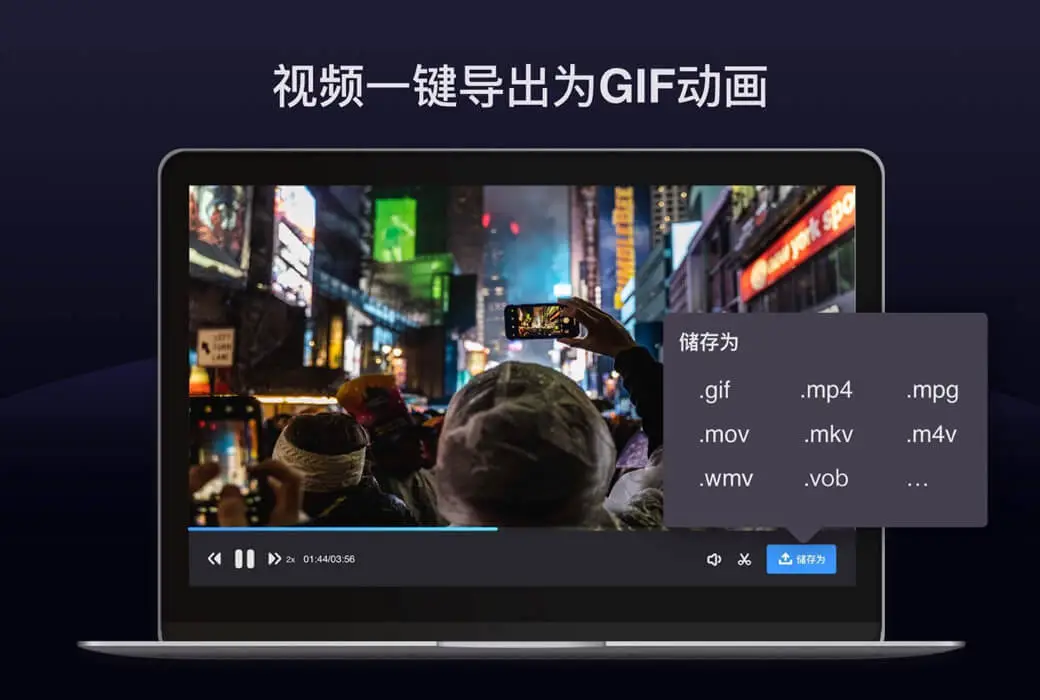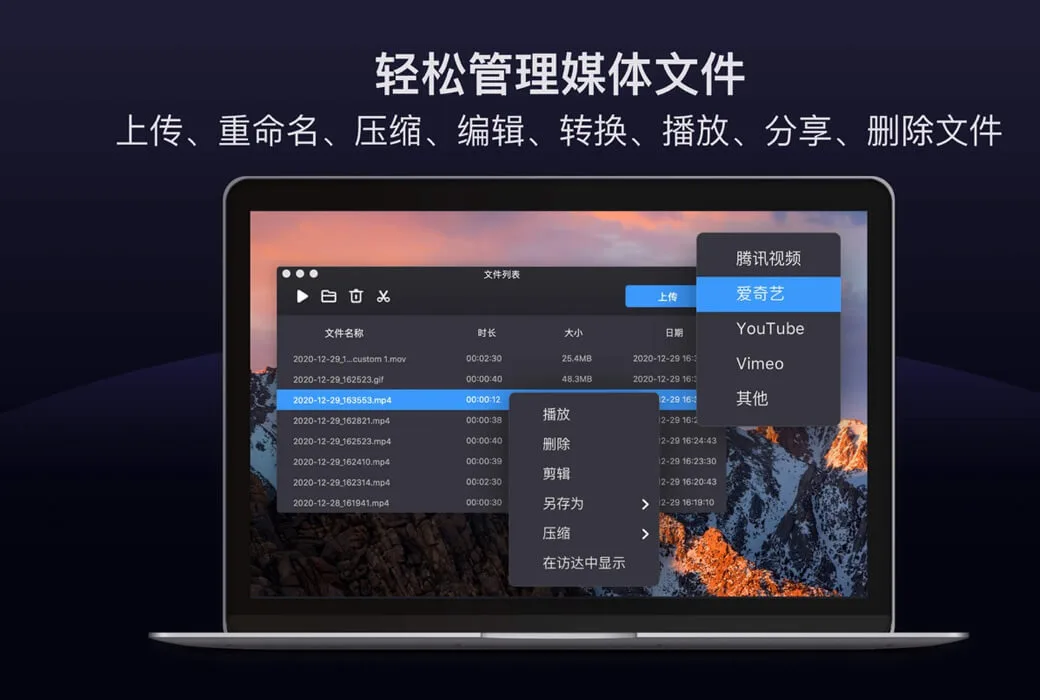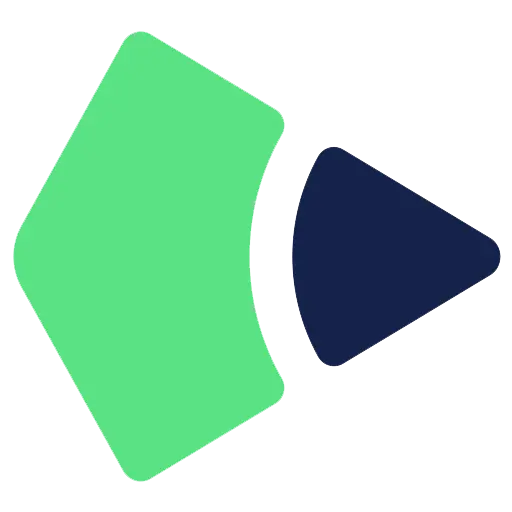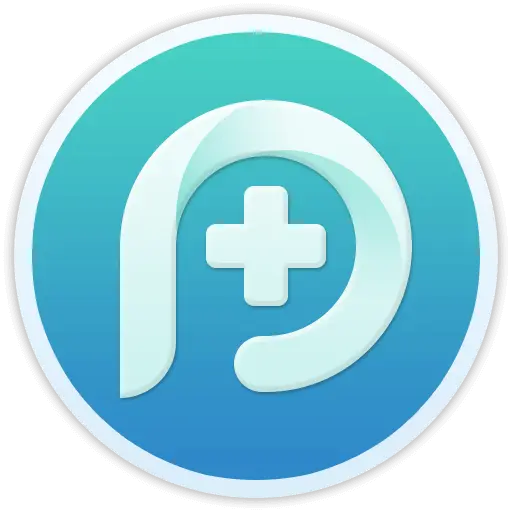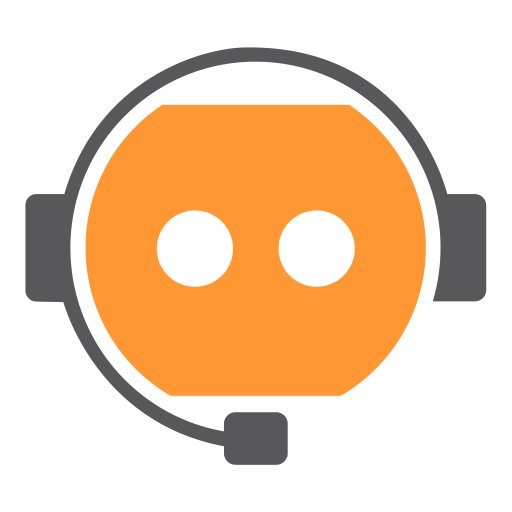您还未登录,登录后可获得更好的体验
 Filmage Screen Mac 录屏&视频编辑&视频播放器软件
Filmage Screen Mac 录屏&视频编辑&视频播放器软件

活动规则
1、活动时间:{{ info.groupon.start_at }} ~ {{ info.groupon.end_at }}。
2、拼团有效期:{{ info.groupon.expire_days * 24 }}小时。
3、拼团人数:{{ info.groupon.need_count }}人。
拼团须知
1、拼团流程:加入/发起团购并成功支付 - 在有效期内拼团人数满足活动要求人数 - 拼团成功!
2、如果不能在有效期间满足活动人数则拼团失败,已支付的金额会原路退回。
3、拼团要求人数和活动时间在不同商品的中可能会不一样,请注意看活动规则。





Filmage Screen是一款专业的视频录制和视频编辑软件,集最好的屏幕录制,专业的视频编辑,快速的视频格式转换,多样的视频格式播放于一体,是处理视频的一站式解决方案!
Filmage Screen界面简洁,简单易用。您可以通过自定义记录区域或指定窗口来录制Mac屏幕,并使用WIFI或USB录制iOS屏幕。1080P,4K高清录制,精确捕捉屏幕上的每一帧动态!一键录制专属您的游戏视频,网络教程,生活日常等等。
此外,编辑功能支持添加字幕特效,添加文字,图片,图形,手绘,音乐等素材,支持画外音录制。通过Filmage Screen,将你的视频无水印导出为任意视频格式,更支持视频批量转换。
您可以将任何视频转换为 MP4,MOV,AVI,WMV,MKV,FLV,3GP,MPEG,30多种格式,将视频作为GIF动画导出!可打开多种格式的视频,视频全格式播放让你随心所欲观看任何想看的视频。
易于操作的视频录制
- 通过录制Mac屏幕,创建视频教程,游戏教程,或视频演示等
- 全屏录制:以全屏或选择任意尺寸录制屏幕活动,包括录制鼠标光标移动的所有轨迹
- 窗口录制:录制指定的窗口,即使被覆盖遮挡,也能捕捉该窗口内的所有活动
- 录制iOS屏幕:通过WiFi / USB镜像录制iOS屏幕
- 录制前通过选择1080P / 720P / 360P屏幕分辨率,创建不同大小的视频,达到压缩视频文件的效果
- 快速将录制的视频导出为MP4,GIF动画(GIF Maker)和其他格式
- 使用系统内置麦克风,电脑声音,或音频输入设备录音。不限的录制时间
专业视频编辑套件
- 使用完整的编辑套件编辑视频,以便更快,更轻松地进行编辑
- 使用基本的编辑工具编辑视频:文本,形状,草图,音乐,剪辑,重做,撤消
- 专业的编辑工具:使用旁白(画外音)和动态字幕效果,制作属于你自己的短视频
- 自定义文本的内容/颜色/大小/位置以创建个性化字幕,保护视频版权
- 一键静音,消除视频原始声音,即可轻松更改视频的背景音乐
- 将视频导出到MOV,M4V,MKV,AVI,WMV和30多种无水印的视频
全能视频转换器
- 将任何视频文件转换为MP4,MOV,AVI,MKV和其他30+种
- 将视频转换为iMovie,Final Cut Pro,或ProRes进行进一步编辑
- 支持直接从您的iOS设备录制视频文件
- 批量将多个文件转换为相同或不同的格式
- 快速转换高清视频,没有任何质量损失
- 自定义输出文件夹以保存输出文件
媒体播放器
- 支持播放所有视频格式:MP4,MOV,AVI,MKV,F4V,F4B 和其他1000多种格式
- 处理各种4K / 1080P / 720P高清视频,可以进一步进行编辑操作
升级和支持服务
- 购买Filmage Screen Pro,将享受终身免费升级
- 优先客户支持
- 有任何反馈和意见,请随时联系我们:support@filmagepro.com
- 或查看官网:https://www.filmagepro.com

官方网站:https://www.filmagepro.com/zh-cn/filmagescreen
下载中心:https://filmage-screen.apsgo.cn
备用下载:N/A
发货时间:24 小时自动发货
运行平台:macOs
界面语言:支持中文界面显示,多语言可选。
更新说明:永久使用,子版本免费更新。
买前试用:免费试用。
如何收货:购买后,激活信息会以邮件的形式发送到下单时的邮箱,同时可在个人中心,我的订单中查看对应的产品激活码。
设备数量:1个用户支持一台设备。
更换电脑:旧电脑卸载,新电脑上激活方可。
激活引导:待添加。
特殊说明:待添加。

合作洽谈
{{ app.qa.openQa.Q.title }}
如何解决录音时的音频问题?
录制在线课程:
如果您想录制在线课程,我们建议您在录制前清理计算机上的垃圾文件并退出占用大量内存的应用程序,以确保录制的稳定性。
那么请参考以下说明:
1、打开系统偏好设置->点击声音->在输出中选择Filmage多输出设备;
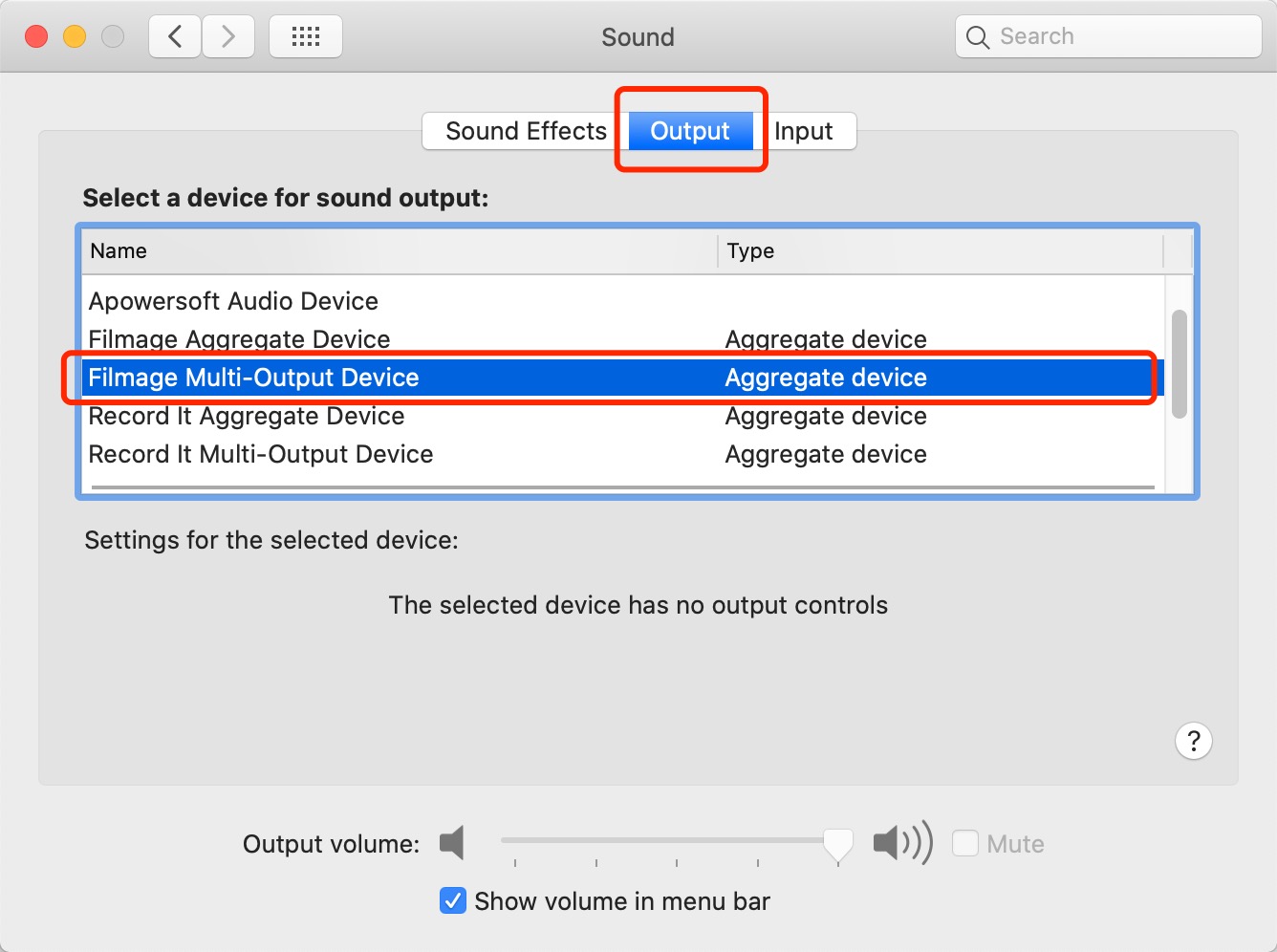
2、打开在线课程app(例如CCtalk),点击在线课程app的声音设置,选择内置麦克风和Filmage多输出设备;
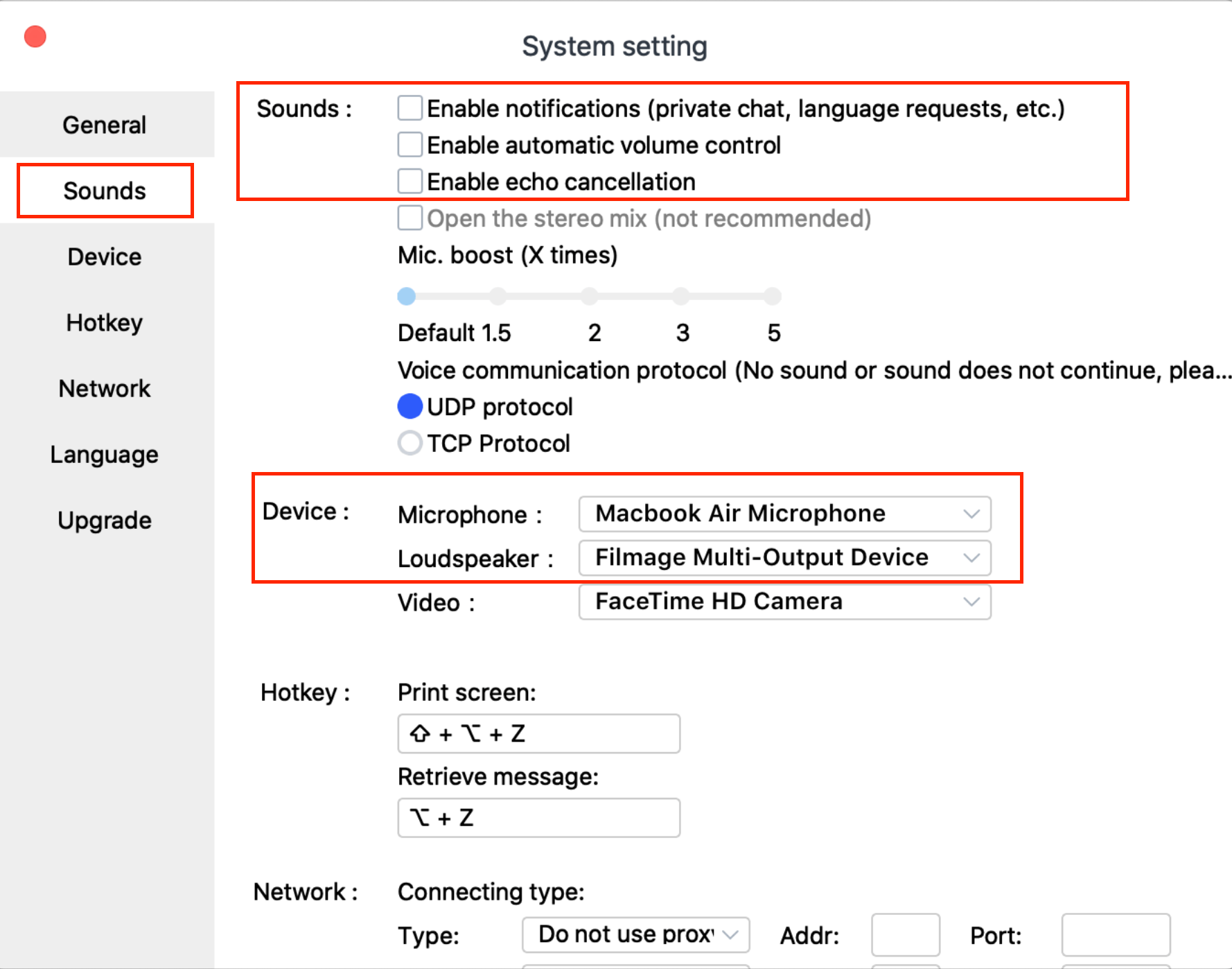
3. 设置完成后,重启在线课程app和Filmage Screen;
4. 如果您只想录制系统声音,请打开 Filmage 屏幕, 并在录制时在音频源(自动)中选择系统声音;如果要同时录制系统声音和麦克风声音,请在“音频源(自动)”中选择“系统声音和麦克风”。
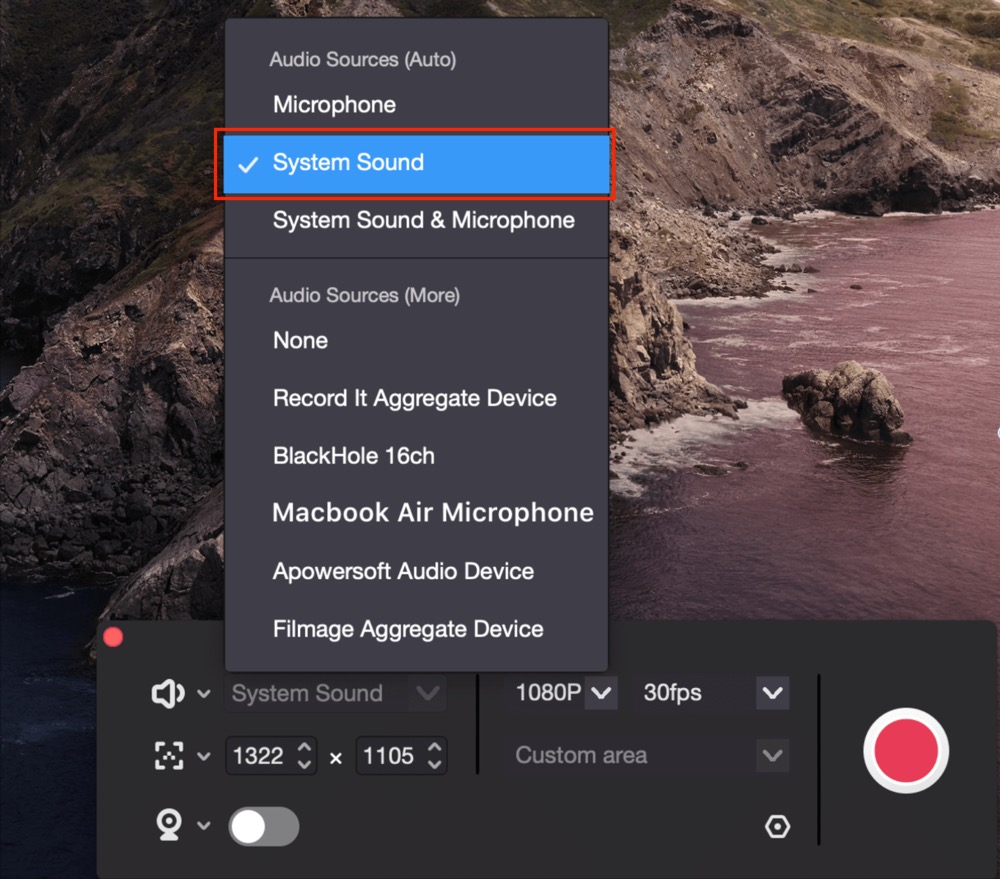
笔记:1. 如需佩戴耳机录制,请勿在 Filmage Screen 运行时拔掉耳机。2. 如果录制过程中出现卡顿,建议选择分辨率 1080P、帧率 20FPS 以内进行录制。
建议您升级到专业版,可以选择1080P、4K屏幕录制、自定义帧率录制。单击此处获取 Filmage Screen 的 7 天免费试用。
录制在线会议:
如果您想录制在线会议,我们建议您在录制前清理计算机上的垃圾文件并退出占用大量内存的应用程序,以确保录制的稳定性。
那么请参考以下说明:
1、打开系统偏好设置->点击声音->在输出中选择Filmage多输出设备;
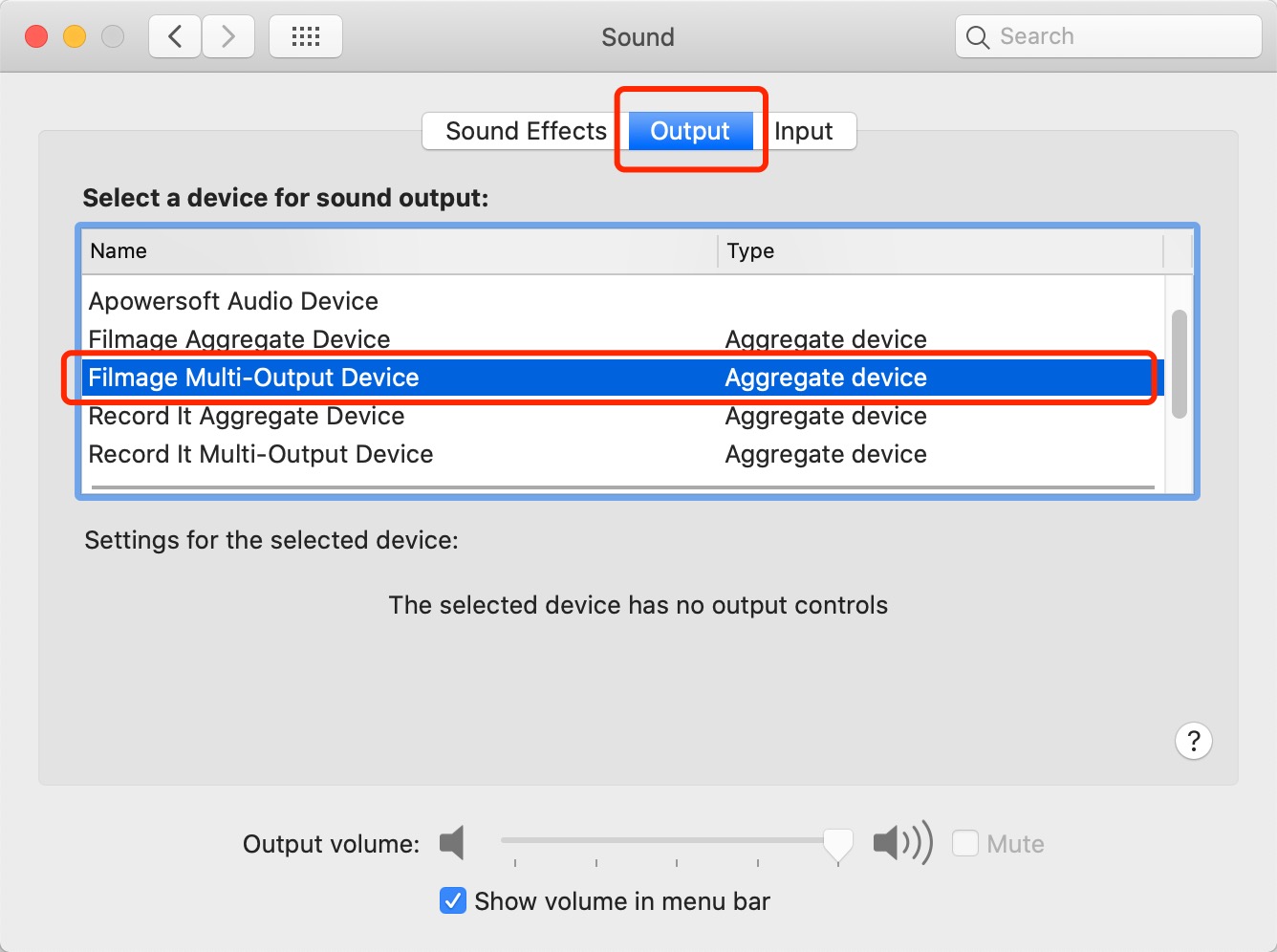
2. 打开在线会议应用程序(例如,Zoom)-> 单击首选项;
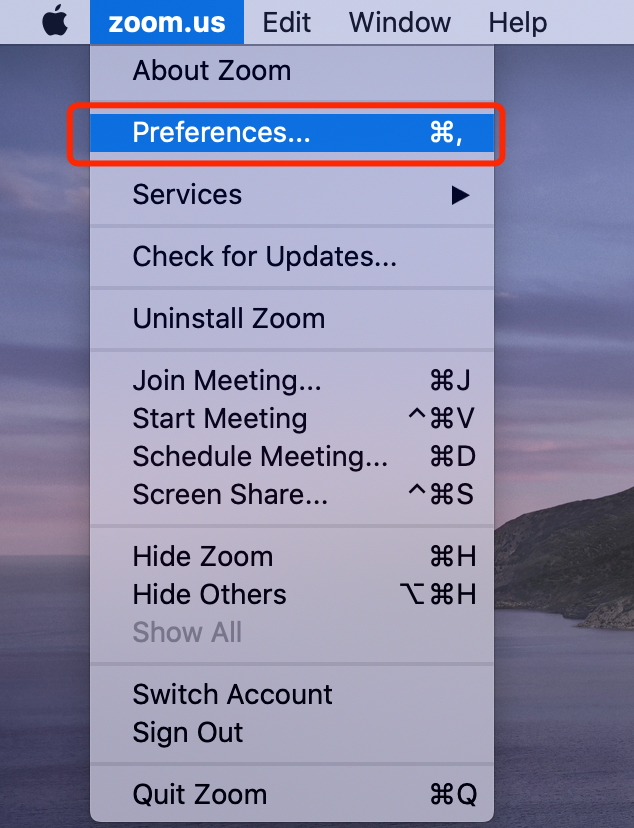
3. 点击在线会议应用程序的声音设置,在麦克风上选择内置麦克风,在扬声器上选择 Filmage 多输出设备;
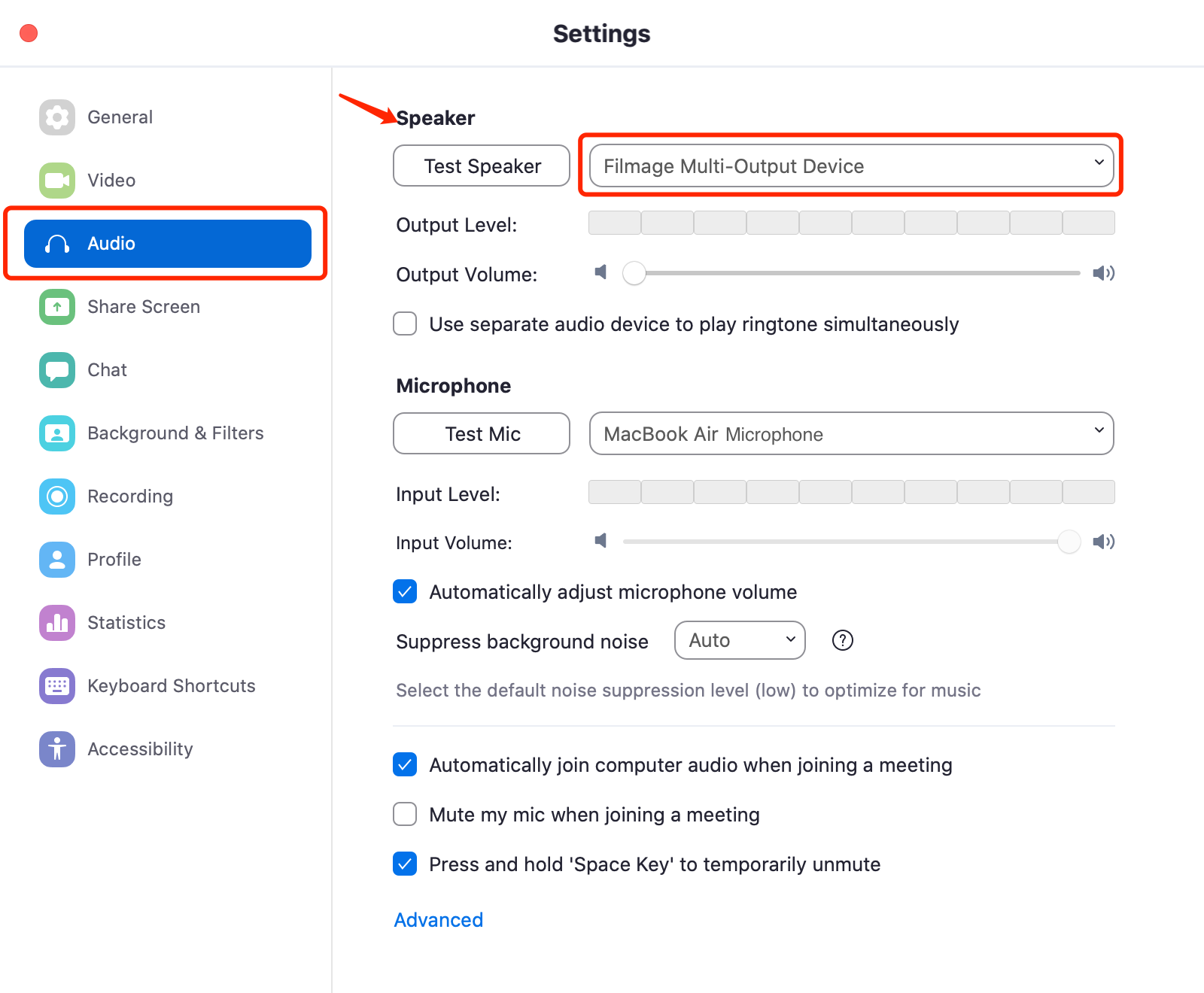
4. 如果要同时录制系统声音和麦克风声音,请在音频源(自动)中选择系统声音和麦克风;如果您只想录制系统声音,请打开 Filmage Screen 并在录制时在音频源(自动)中选择 S ystem 声音。
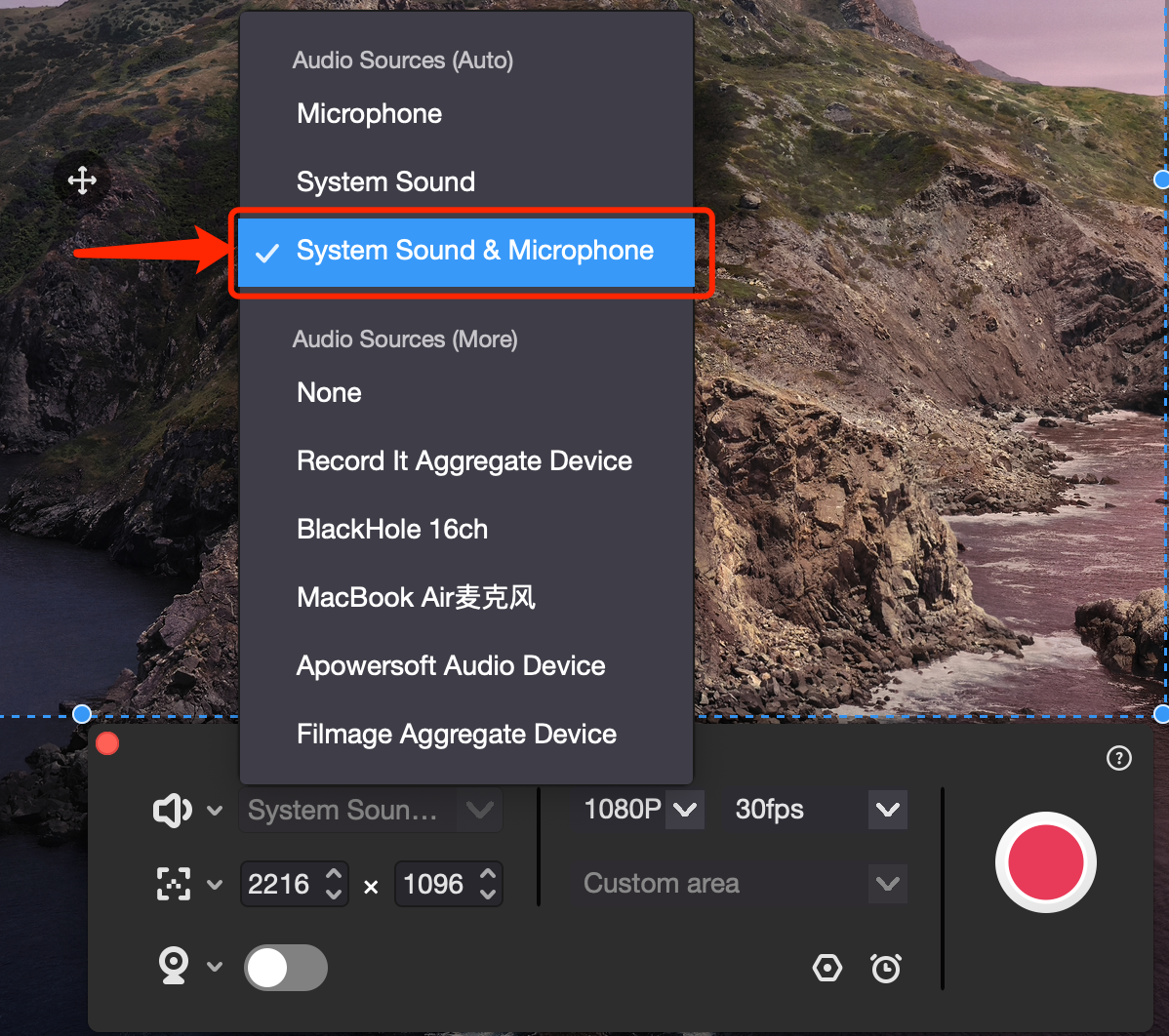
5. 然后开始录制。